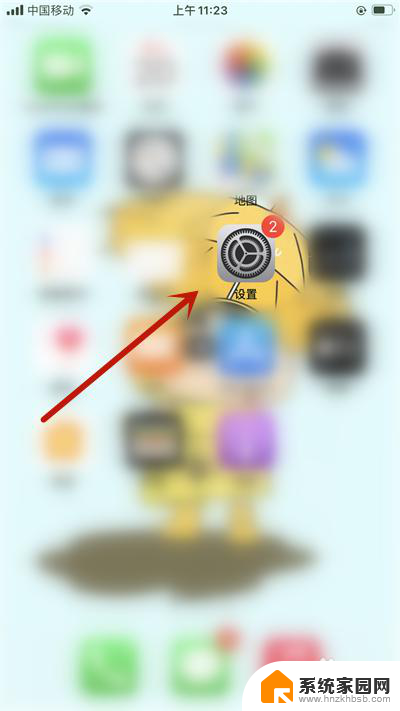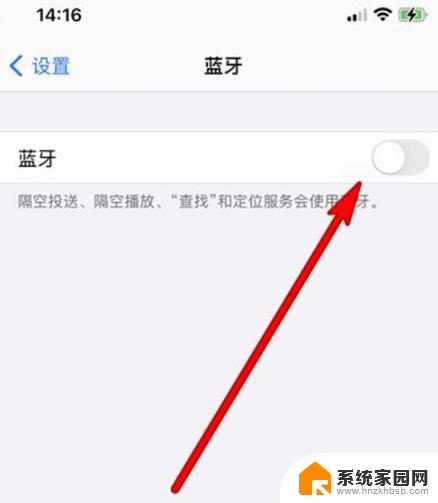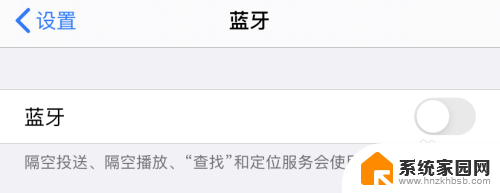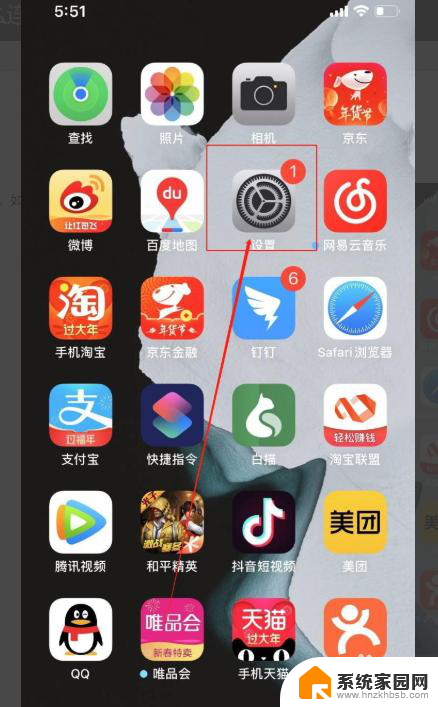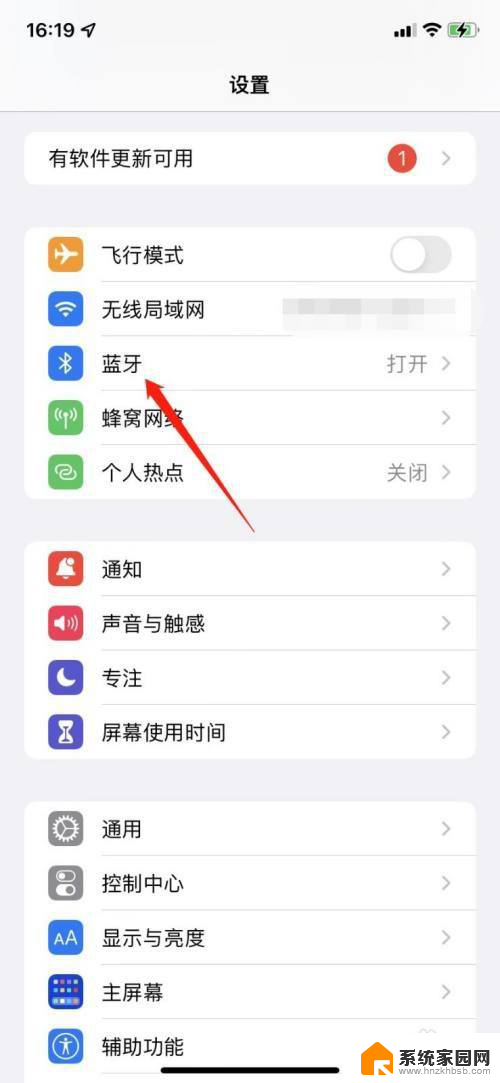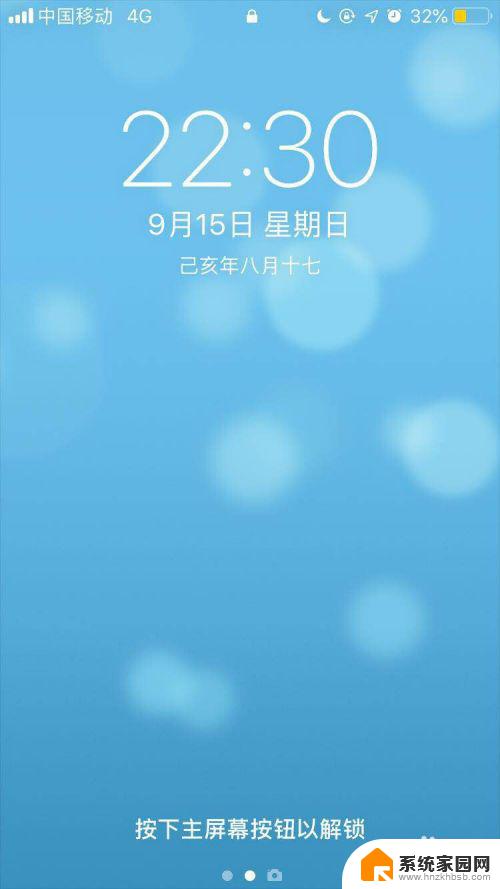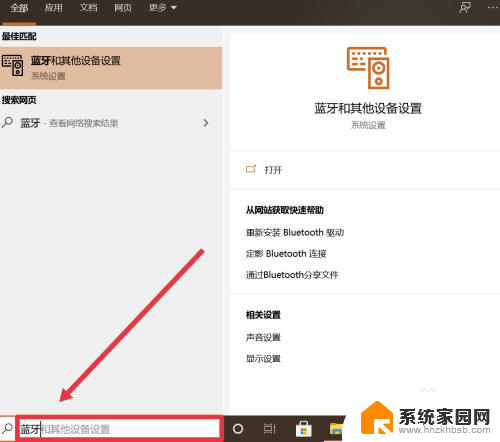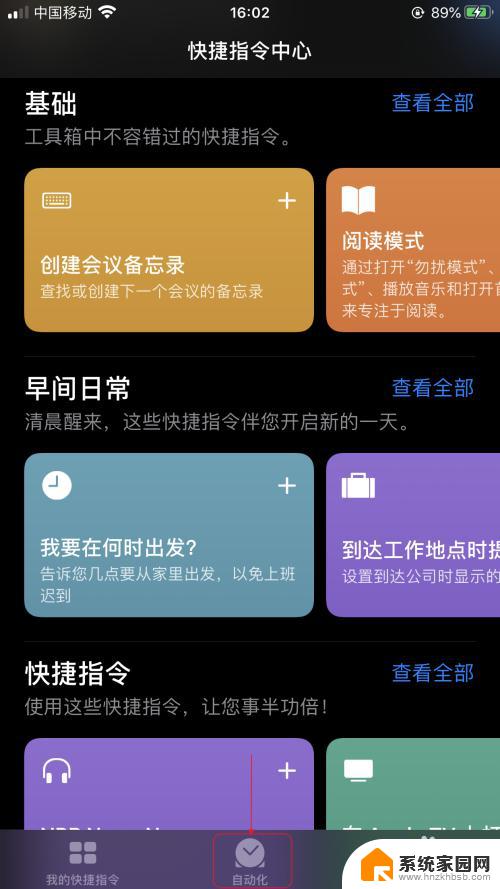苹果13耳机怎么连接手机 苹果手机蓝牙耳机连接教程
苹果13耳机怎么连接手机,苹果手机13系列的推出让人们对其全新的蓝牙耳机连接方式产生了浓厚的兴趣,在过去苹果手机的耳机连接通常是通过有线方式实现的,但现在苹果手机13系列可以通过蓝牙连接耳机,为用户带来更加便捷的音频体验。苹果13耳机如何连接手机呢?接下来我们将为您详细介绍苹果手机蓝牙耳机连接的步骤和教程,让您轻松掌握这一技巧。无论您是新手还是老手,相信本篇文章都能对您有所帮助。让我们一起来看看吧!
具体步骤:
1.第一步,我们需要将您的苹果手机开机并解锁哦。这样才能进行下一步的操作哦

2.第二步,我们需要在您的苹果手机桌面上找到设置的按钮,然后点击打开设置
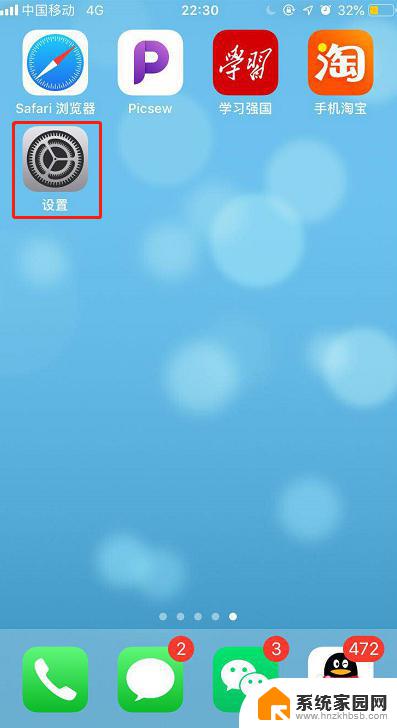
3.第三步,在设置里找到蓝牙,然后点击开蓝牙哦,因为是通过蓝牙连接的耳机
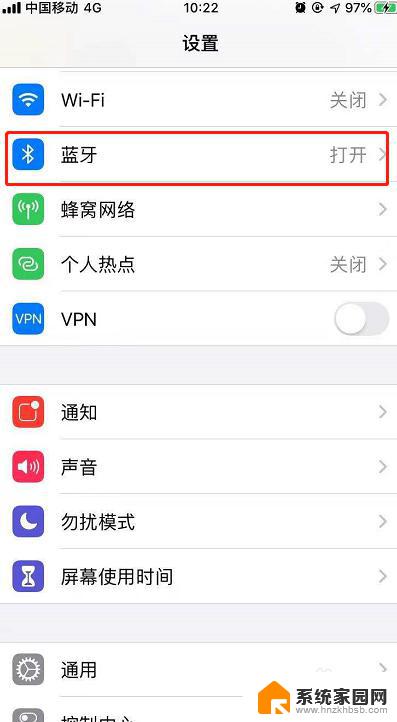
4.第四步,我们需要把蓝牙耳机的盖子揭开,因为这样就可以将耳机的蓝牙打开了

5.第五步,我们需要按住蓝牙耳机背后的小按钮哦。按住就可以将耳机的蓝牙显示出来,并靠近苹果手机

6.第六步,我们可以看到手机上就会显示出来xx的airpods可以点击通过icloud连接哦。就可以连接使用啦
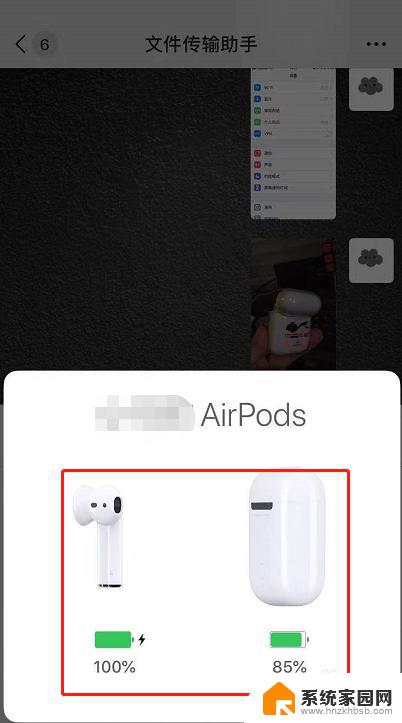
7.总结:
1.将您的苹果手机开机并解锁
2.在设置里打开蓝牙
3.将耳机盒靠近手机并盖子揭开,同时按住背部的按钮
4.连接成功并使用
以上是连接苹果13耳机至手机的全部步骤,如果您还不了解,请按照小编提供的方法进行操作,希望这些步骤对您有所帮助。